


一键安装卸载
软件权限管理
流畅安装,防劫持
自动识别软件更新与升级


东方财富是东方财富网基于自身的平台优势推出的一款股票软件,从行情、资讯、指标功能等多角度全方位研发设计而成。为打造中国更权威、更专业、更互动的金融终端,东方财富全体技术人员经过长期研究开发,充分发掘东方财富网财经资讯平台优势,融合信息技术,研制出一款优质金融终端。

全球行情数据,实时展示
1、全球市场行情
包括:A股、美股、港股、基金、债券、股指、期货、期权、现货、外汇等
2、实时行情展示
支持沪深京、国内期货、国内现货、国外期货、港股、外汇、全球重要指数、美股等实时行情
新闻资讯,同步更新报道
1、新闻资讯全覆盖
7*24小时不间断进行及时、专业的财经资讯直播
2、公告研报秒同步
个股公告新闻秒更新,同步发布中国证券及研究机构的研报
互动股吧,牛人在线
1、股吧-东方财富旗下股票社区
中国超人气的股票互动社区
2、股吧访谈
基金经理、投顾、股票牛人等在线访谈,0距离与牛人互动对话
专业指标,轻松跟踪主力
1、资金流向
分析成交单交易瞬时的资金流方向和大小,揭示超大单、大单、中单、小单资金的流向
2、DDE决策
提供DDX(主力强度)、DDY(散户动向)、DDZ(主力博弈)指标,帮助投资者有效把握主力的运作
3、增仓排名
统计每日交易过程中主力增减仓的成交数据,提供主力3日、5日、10日的增仓排名
适合上班族的盯盘窗口,工作看盘两不误
1、盯盘窗口
盯盘模式支持分时k线,便捷实用,不错过买卖点
2、迷你模式
窗口双模式选择,迷你模式支持滚动播放,便捷交易
3、窗口自定义设置
可自设窗口透明度,为上班族量身打造
小键盘快捷键,快速下单
键盘输入快捷键,支持按买卖档位、交易类型、交易市场快速实现交易、下单撤单敏捷完成
便捷交易系统,炒股理财利器
1、一站式交易
沪深京普通、融资融券、期权、港美股、港股通、场内基金、otc理财,一站式覆盖交易市场
2、增值服务
VIP服务提供全新智能化策略交易工具
3、账户图形化分析报告
及时了解自己过去的投资收益,总结适合自己的交易方式方法
• 交易业务由东方财富证券股份有限公司提供
东方财富 11.5.0
1、自定义分组支持设置颜色
支持对用户的自定义分组设置颜色
设置后,该分组中的股票名称将显示为该颜色;若股票所在分组有2个及以上设置了颜色,则在个股、自选股及未设置颜色的分组等混排列表中,个股名称将显示为最新设置的分组颜色
功能路径:设置自选股弹窗-自定义分组-色板
2、机会签新增两市统计
支持查看当日成交走势及大盘主力资金流向
功能路径:
机会签-市场统计
键盘宝:SCTJ
3、预警功能支持批量操作
支持批量删除预警条件、开启/取消预警
功能路径:预警快捷按钮;菜单栏-功能-预警
4、超级复盘及历史分时支持快捷指标
超级复盘及历史分时小图中可快捷添加副图指标
功能路径:k线图-空格键-历史分时;超级复盘
5、沪深AB股支持尾盘逐笔竞价
分时大图开启逐笔竞价时,可查看早尾盘逐笔竞价;
分时小图移动十字光标时,可查看逐笔竞价数据;
超级复盘支持开启/关闭竞价;
功能路径:
单页分时大图:集合竞价展示模式:逐笔竞价;竞价:保持开启、智能开启
分时小图:十字光标
超级复盘:竞价按钮
6、高级选股增加指标
新增股东总户数、研发费用指标
功能路径:机会-选股工具-高级选股;键盘宝:GJXG
7、港美股分时成交增加类型标识
展示港美股特有的多种交易类型
功能路径:港美股单页-分时成交
8、交易价格数量锁逻辑优化
新增保持锁定选项,支持切换页面、切换代码等操作保持锁价锁量状态
功能路径:交易委托界面-价格锁、数量锁
9、记住金额下单方式
交易买卖界面切换为金额下单后将记住状态
功能路径:交易委托界面-金额下单切换框
东方财富怎么修改提醒?
1.在“我的提醒”列表中,点击编辑按钮,您可以对该股的全部条件进行编辑。

2.在信息中心界面中,您可以直接对关注股票的提醒条件进行修改,鼠标滑动至对应的股票消息上,点击右侧的编辑按钮即可进行修改。

3.若您停留在信息中心时间较长,您可以点击右下角刷新按钮进行手动信息刷新。
东方财富如何导入自选股?
1、点击主菜单—功能—自选导入;

2、您尚未添加自选股时,在首页左下方显示的自选股模块或自选股列表中,点击“导入自选股”(在这之前请注册账号);

3、软件将为您自动搜索您电脑上的其他软件,勾选您要导入的其他软件账号下的自选股,点击导入;你可以点击“查看”,查看该账号的自选股

4、导入完成后,您可以按“F6”或者点击导航栏中的“自选股按钮”,查看导入的自选股。
东方财富怎么按字段排序?
1.点击字段名称,列表即可按照该字段进行排序;
2.点击一次,按照顺序排序;再点击一次,按照倒序排序。例如想要按照涨跌顺序排序,直接点击涨跌字样,列表将按照涨跌排序。如果想要知道跌的最多的股票,请再点击一次。

东方财富设置均线步骤
1.点击上方“设置均线”按钮;

2.设置参数
(1)自定义设置x日均线;
(2)打钩去除后,该均线将不显示;
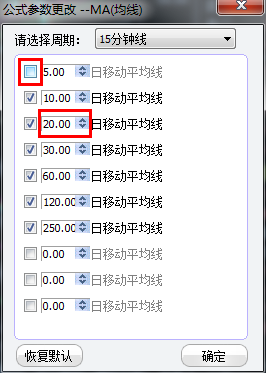
3.设置显示
帮助使用户快速修改指标显示中实体线的颜色和线宽,颜色包括常用配色,同时也支持自定义,线宽范围为:
1-9,1为最细,默认设置为1。


391MB/2025-03-25
直接下载

251MB/2025-03-17
直接下载

4.9MB/2025-03-20
直接下载

106MB/2025-04-02
直接下载

1.3MB/2025-01-25
直接下载

223MB/2025-02-07
直接下载 夸克浏览器下载
夸克浏览器下载
 豆包下载
豆包下载
 腾讯视频下载
腾讯视频下载
 虎牙直播下载
虎牙直播下载
 快剪辑下载
快剪辑下载
 QQ游戏大厅下载
QQ游戏大厅下载
 CAD迷你画图
CAD迷你画图
 360软件管家下载
360软件管家下载
 元气桌面下载
元气桌面下载
 芒果TV下载
芒果TV下载
 搜狗浏览器下载
搜狗浏览器下载
 爱奇艺下载
爱奇艺下载
 360浏览器下载
360浏览器下载
 office下载
office下载
 2345安全卫士下载
2345安全卫士下载
 360安全卫士下载
360安全卫士下载
 pdf转换器
pdf转换器
 办公软件
办公软件
 视频软件
视频软件
 数据恢复软件
数据恢复软件
 浏览器
浏览器
 装机必备软件
装机必备软件
 PDF编辑器
PDF编辑器
 文字转语音软件
文字转语音软件
 视频压缩软件
视频压缩软件
 网络加速器
网络加速器
 pdf转换器
pdf转换器
 图片格式转换器
图片格式转换器
 office办公软件
office办公软件
 棋牌游戏
棋牌游戏
 腾讯游戏
腾讯游戏
 录音软件
录音软件
 谷歌浏览器电脑版
谷歌浏览器电脑版
 爱思助手
爱思助手
 腾讯QQ
腾讯QQ
 1688商家工作台
1688商家工作台
 千牛
千牛
 搜狗拼音输入法
搜狗拼音输入法
 快播最新版
快播最新版
 Logitech G HUB
Logitech G HUB
 Office
Office
 腾讯电脑管家
腾讯电脑管家
 抖音
抖音
 剪映
剪映
 向日葵远程控制软件32位
向日葵远程控制软件32位
 WinRAR
WinRAR
 海龟编辑器
海龟编辑器
 驱动精灵
驱动精灵
 东方财富 v11.5.5.11155官方正式版
东方财富 v11.5.5.11155官方正式版  东方财富 v11.5.5.11155官方正式版
东方财富 v11.5.5.11155官方正式版